|
CENTRALE E-MAIL
Da questa area Ŕ possibile configurare su GesACom uno o pi¨ indirizzi di posta elettronica personali per utilizzarli nell'invio delle varie comunicazioni ai propri Clienti, alle Case Mandanti, ecc.
Una volta configurato il proprio account, da questa area Ŕ possibile gestire tutta la posta in Uscita (in attesa di invio), la posta inviata e la posta Non inviata (magari a causa di un errore).
E' possibile configurare un indirizzo di posta Gmail per inviare senza l'ausilio di un client di posta esterno a GesACom.
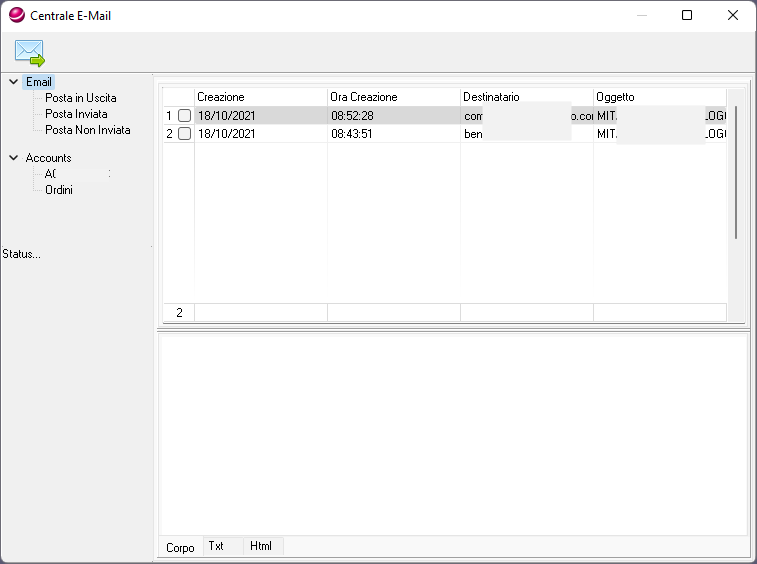
Per configurare un account di posta elettronica, procedere come segue:
1.Dal men¨ principale, UtilitÓ -> Centrale E-Mail;
2.Fare clic su Accounts presente sulla barra a Sx e fare clic su Nuovo;
3.Inserire un Nome account descrittivo (ad es. email di prova);
4.Inserire un Nome (facoltativo);
5.Inserire l'Organizzazione (la ragione sociale);
6.Inserire l'indirizzo di posta elettronica da utilizzare per l'invio delle email;
7.Inserire l'indirizzo di posta elettronica da utilizzare per la ricezione della posta qualora fosse diverso dal precedente. In tal caso lasciare il campo vuoto;
8.Selezionare il tipo di account (POP3, IMAP);
9.Inserire l'indirizzo del Server di posta in entrata utilizzato con il Vs. account (es. pop3.dominio.estensione oppure imap.dominio.estensione);
10.Inserire il numero della porta di comunicazione (ad es. nel caso di Server Aruba senza SSL, per la POP Ŕ la 110, mentre per l'IMAP Ŕ la 143);
11.Selezionare il tipo di crittografia (Nessuna, SSL, TSL, ecc.); (In caso di Server Aruba con crittografia SSL, oltre al fatto che il POP3 o l'IMAP saranno rispettivamente pops.dominio.it oppure imaps.dominio.it, la porta configurata precedentemente dovrÓ essere 995 per la prima o 993 per la seconda);
12.Inserire nome utente e password della posta elettronica;
13.Inserire il Server di posta in uscita utilizzato normalemte con l'account di posta (es. smtp.dominio.estensione senza SSL oppure con smtps.dominio.estensione con SSL);
14.Inserire il numero della porta di comunicazione (ad es. nel caso di Server Aruba senza SSL, la porta smtp Ŕ la 465, mentre con SSL la porta smtps Ŕ la 25);
15.Selezionare il tipo di crittografia (Nessuna, SSL, TSL, ecc.);
16.le altre voci a seguire, sono facoltative. Al termine dell'inserimento, cliccare sul pulsante Verifica Account per testare che tutti i parametri inseriti siano corretti e che l'email comunichi correttamente con l'esterno
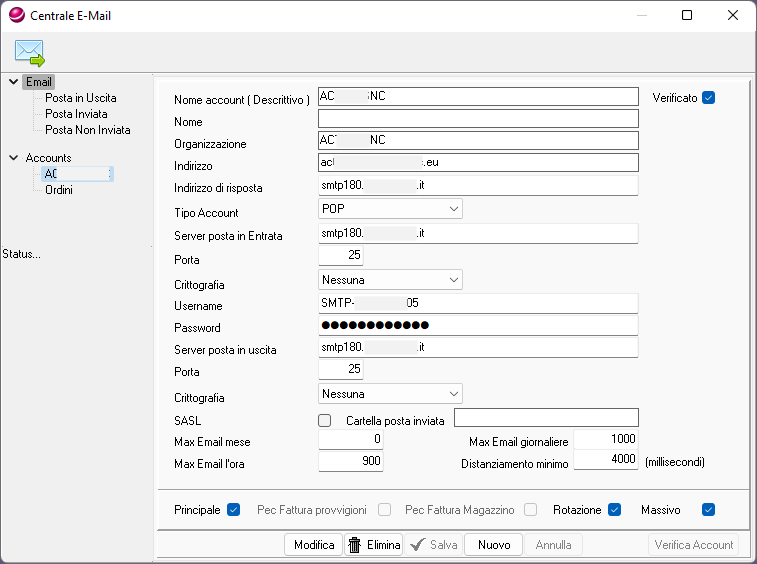
 Questo pulsante serve ad effettuare l'invio delle email presenti nelle cartelle di Posta in Uscita e di Posta Non Inviata. Proprio su quest'ultima, Questo pulsante serve ad effettuare l'invio delle email presenti nelle cartelle di Posta in Uscita e di Posta Non Inviata. Proprio su quest'ultima,
se le email in essa contenute non sono state inviate a causa di un errore, l'uso di tale pulsante permetterÓ di effettuare un nuovo tentativo.
La possibilitÓ di apporre un simbolo di spunta di fianco ad ogni singola email, permette di poter selezionare solo determinate email per essere eliminate definitivamente premendo il tasto Canc posto sulla tastiera del Pc successivamente alla loro selezione.
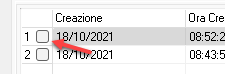
|